Spis treści
Możesz użyć Command+Click , kliknij & przeciągnij , lub "Przełącznik "Wybierz wszystko" w aplikacji Zdjęcia Wybieranie wielu zdjęć jednocześnie może usprawnić pracę i zaoszczędzić czas.
Jestem Jon, guru Maca i właściciel MacBooka Pro 2019. Często wybieram wiele zdjęć na moim Macu i zrobiłem ten przewodnik, aby pomóc ci to zrobić.
Czytaj więc dalej, aby poznać najprostsze sposoby wybierania wielu zdjęć na Macu.
Metoda 1: Użyj polecenia + kliknięcia
Istnieje kilka sposobów na szybkie zaznaczanie grup zdjęć na Macu jednocześnie. Najłatwiejszym sposobem dla mnie jest użycie Command + kliknięcie. Ta opcja jest idealna, gdy masz kilka różnych zdjęć rozrzuconych w albumie lub folderze, z którym chcesz pracować.
Wykonaj następujące kroki:
Krok 1: Otwórz aplikację Zdjęcia na komputerze Mac. Możesz to zrobić na kilka sposobów, klikając jej okrągłą, tęczową ikonę w Docku lub znajdując ją w folderze Aplikacje. Jeśli nie możesz jej znaleźć w Docku, przejdź do Findera, naciśnij przycisk ⌘ + Spacja, i wpisz "Zdjęcia".

Krok 2: Znajdź zdjęcia, z którymi chcesz pracować. Najlepiej, jeśli wszystkie są w tej samej lokalizacji, aby ułatwić ich przenoszenie.
Krok 3: Kliknij na jedno ze zdjęć, z którym chcesz pracować.
Krok 4: Przytrzymaj przycisk Command i kliknij na każde dodatkowe zdjęcie, z którym chcesz pracować, aby dodać je do wyboru. Niebieska obwódka pojawi się wokół każdego wybranego zdjęcia, a całkowita liczba będzie widoczna w pobliżu prawej górnej części okna.

Krok 5: Aby odznaczyć zdjęcia, nadal trzymając klawisz Command, kliknij każde zdjęcie, które chcesz usunąć z zaznaczenia. Aby odznaczyć wszystkie zdjęcia w zaznaczeniu, zwolnij klawisz Command i kliknij puste miejsce na zewnątrz gdzieś w oknie (nie na zdjęciu).
Krok 6: Po wybraniu zdjęć, z którymi chcesz pracować, skopiuj, prześlij, usuń, wyeksportuj lub posortuj je w razie potrzeby.
Metoda 2: Kliknij i przeciągnij
Alternatywnie możesz użyć klawisza Shift, aby uzyskać ten sam efekt. Jest to idealne rozwiązanie, gdy zdjęcia znajdują się tuż obok siebie, ponieważ możesz przeciągnąć w poprzek zdjęcia, z którymi chcesz pracować, a on wybierze je wszystkie.
Wykonaj następujące kroki:
- Otwórz aplikację Zdjęcia na komputerze Mac.
- Znajdź zdjęcia, z którymi chcesz pracować.
- Kliknij na pierwsze zdjęcie, z którym chcesz pracować, aby dodać je do wyboru.
- Po kliknięciu pierwszego zdjęcia, kliknij i przytrzymaj na pustej przestrzeni i przeciągnij kursor na ostatnie zdjęcie w grupie. Podczas przeciągania pojawi się półprzezroczysta ramka, a każde wybrane zdjęcie będzie miało niebieską obwódkę.
- Teraz wszystkie zdjęcia z tego zakresu są zaznaczone i możesz je przenieść lub wyeksportować w zależności od potrzeb.

Metoda 3: Użyj "Wybierz wszystko" w aplikacji Zdjęcia
Jeśli chcesz szybko wybrać wszystkie zdjęcia w albumie, możesz to zrobić za pomocą szybkiego skrótu w aplikacji Zdjęcia na Macu.
Aby użyć funkcji "Wybierz wszystko" w aplikacji Zdjęcia, wykonaj następujące kroki:
- Otwórz aplikację Zdjęcia na komputerze Mac.
- Przejdź do albumu zawierającego zdjęcia, które chcesz wybrać.
- Kliknij na "Edycja" w pasku menu i kliknij "Wybierz wszystko" w rozwijanym menu. Alternatywnie możesz nacisnąć Command+A na klawiaturze.
- Możesz kopiować, przesuwać dalej, usuwać itp. wszystkie zdjęcia w bieżącym albumie. Jeśli chcesz odznaczyć niektóre z nich, po prostu przytrzymaj klawisz Command i kliknij raz zdjęcie lub zdjęcia, które chcesz odznaczyć.
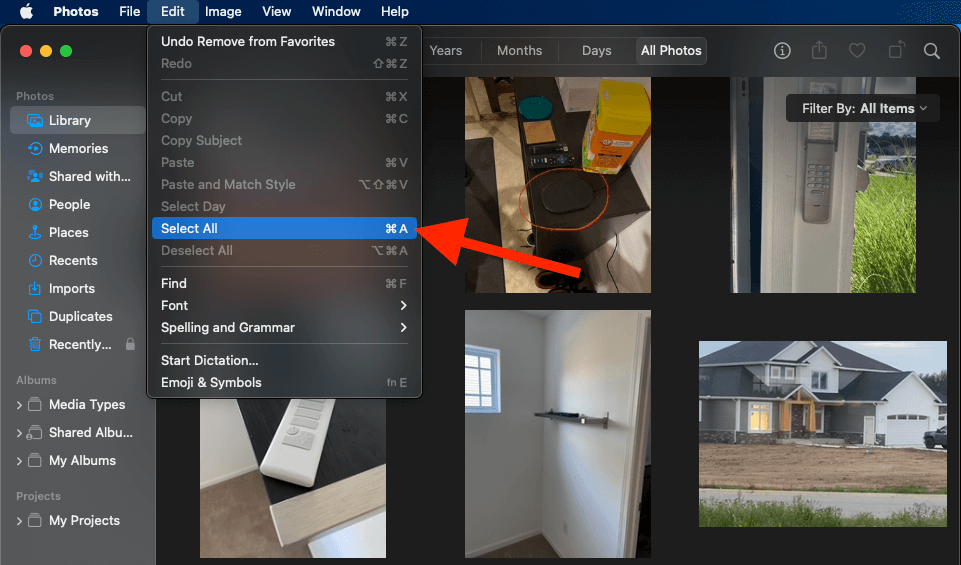
Wniosek
Możesz zaoszczędzić czas wybierając wiele zdjęć na komputerze Mac, trzymając klawisz Command, klikając i przeciągając lub używając skrótu "Wybierz wszystko" w aplikacji Zdjęcia. Niezależnie od wybranej opcji, możesz przyspieszyć proces, unikając indywidualnego wybierania każdego zdjęcia.
Jaką masz metodę wybierania wielu zdjęć na komputerze Mac? Daj nam znać w komentarzach poniżej!

